Word文檔中將表格內容排序的方法教程
時間:2023-06-07 11:44:33作者:極光下載站人氣:161
word文檔是我們都在使用的一款辦公軟件,在其中我們有時候會插入excel表格,這樣就是在編輯文本內容的同時編輯處理表格數據了,非常地方便實用。如果我們希望在Word文檔中插入表格后,對表格內容進行排序,小伙伴們知道具體該如何進行操作嗎,其實操作方法是非常簡單的,我們只需要進行幾個非常簡單的操作步驟就可以了,小伙伴們可以打開自己的Word文檔后,跟著下面的圖文步驟一起動手操作起來,看看最終的表格排序效果。接下來,小編就來和小伙伴們分享具體的操作步驟了,有需要或者是有興趣了解的小伙伴們快來和小編一起往下看看吧!
操作步驟
第一步:點擊打開Word文檔,可以在“插入”選項卡中插入需要的表格;
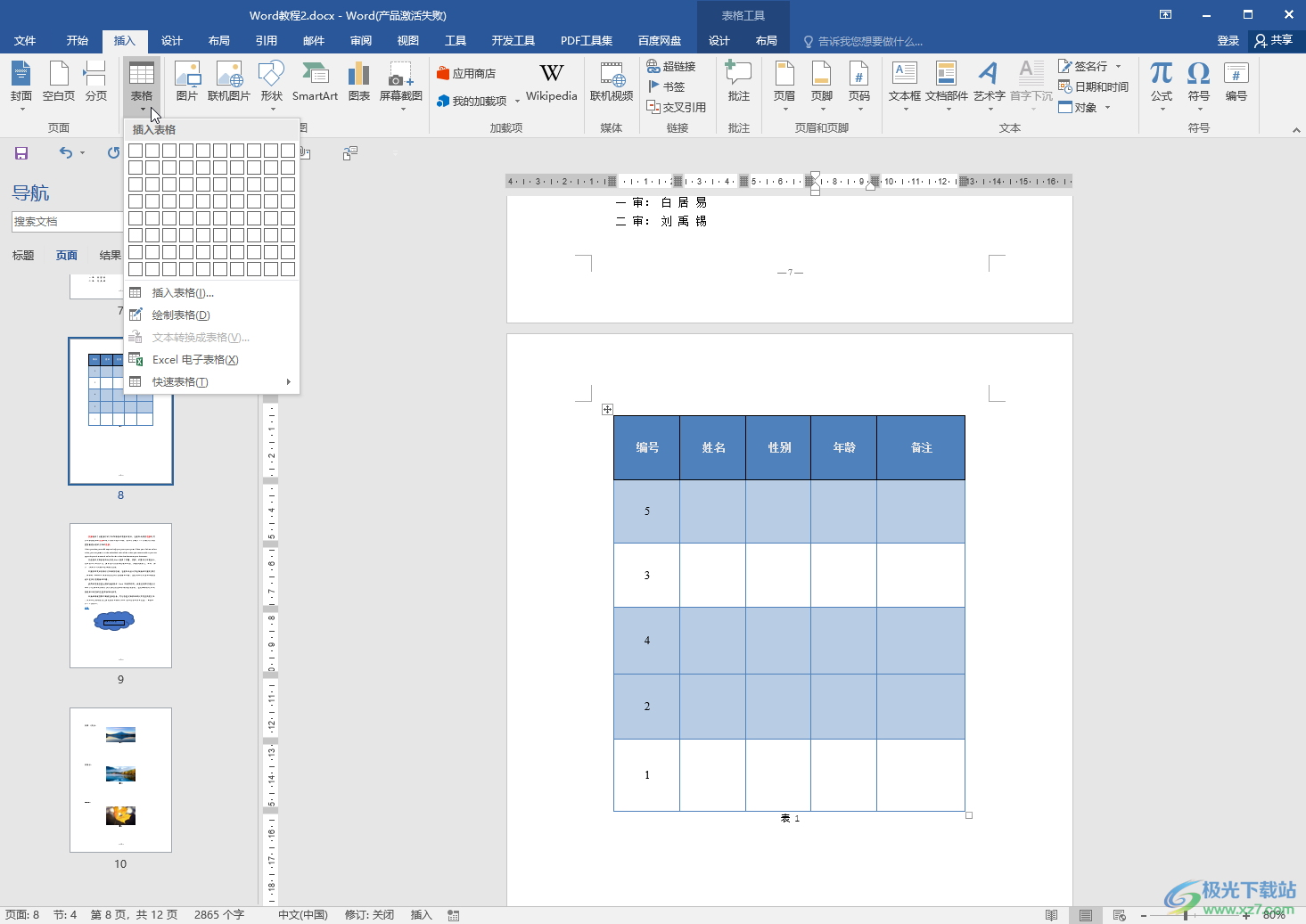
第二步:我們這里需要將編號列進行排序操作,在“表格工具”下點擊“布局”——“排序”;
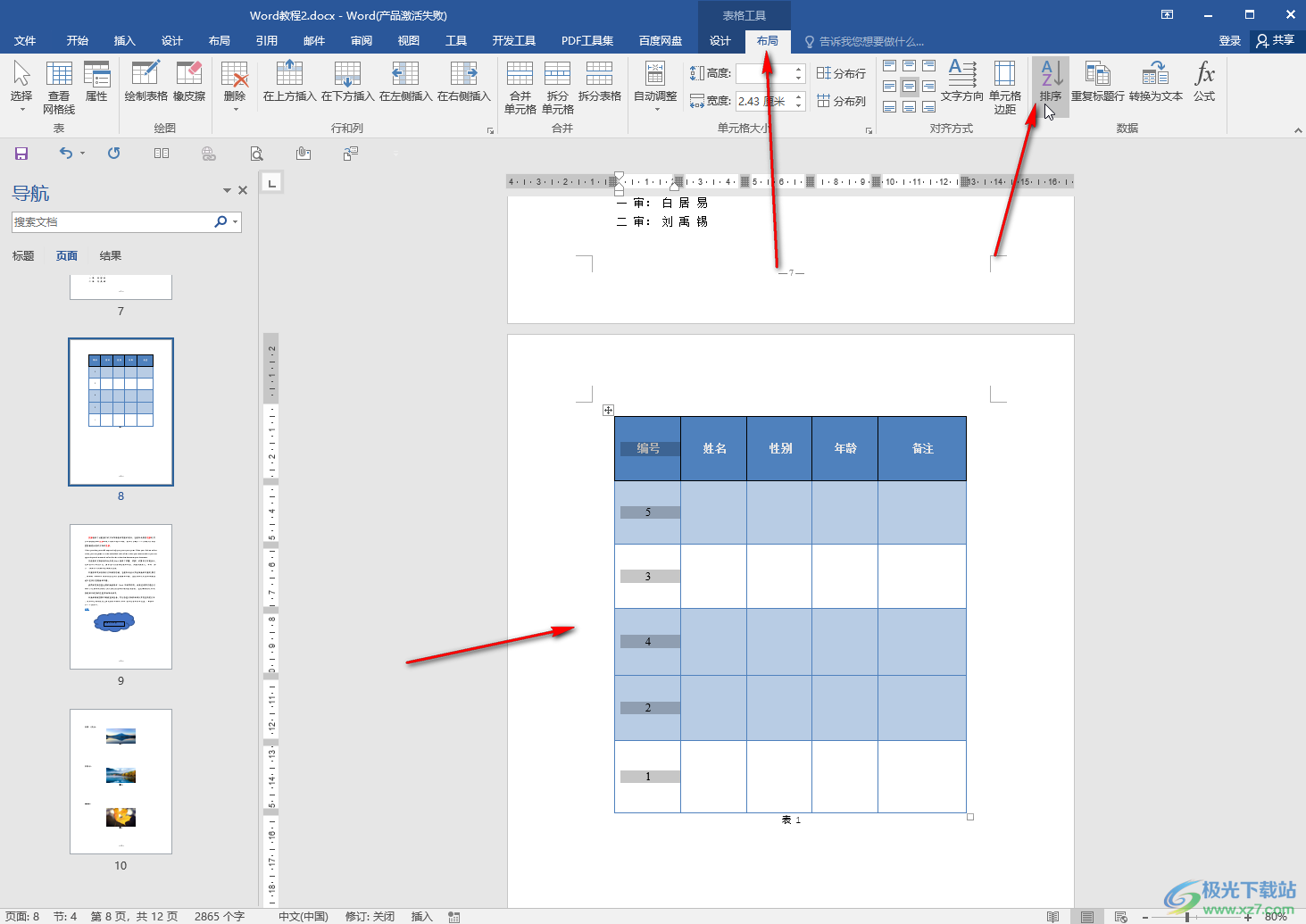
第三步:在打開的窗口中點擊將主要關鍵字設置為“編號”,然后點擊類型處的下拉箭頭選擇“數字”,然后選擇升序或者降序并確定;
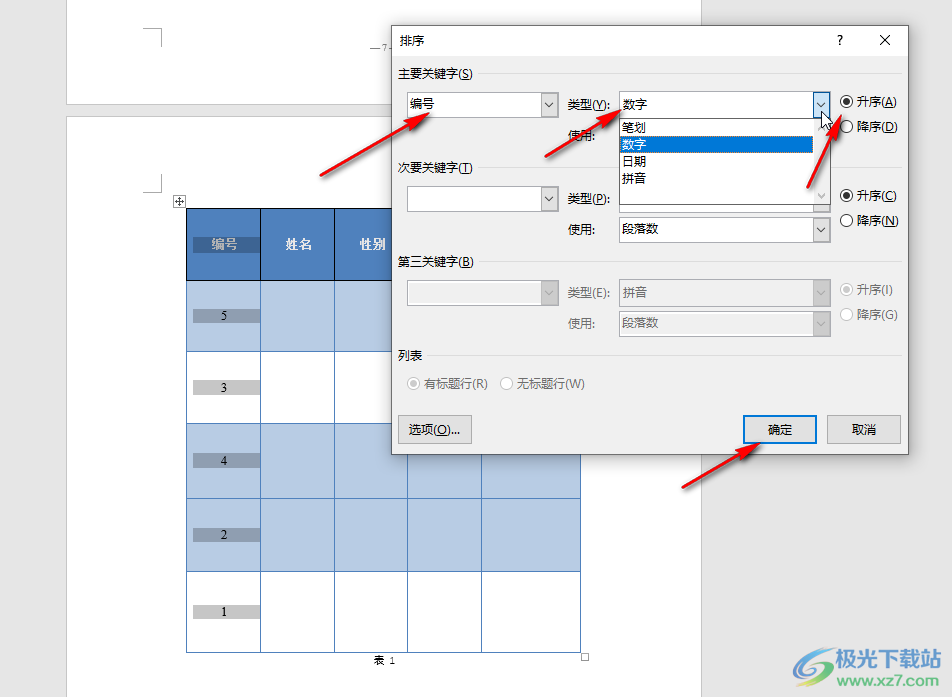
第四步:就可以得到如圖所示的排序效果了;
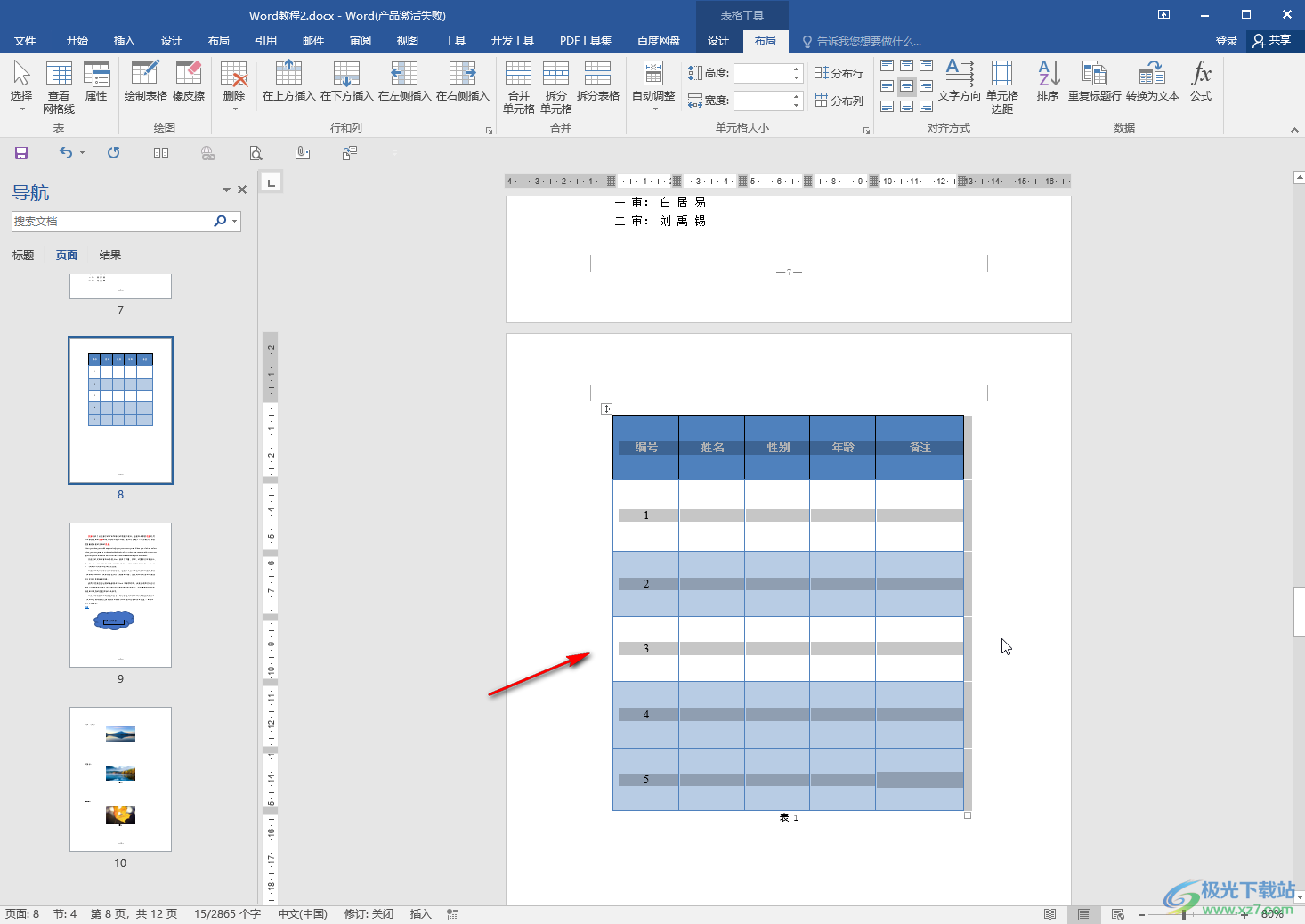
第五步:如果有需要我們還可以點擊使用轉換為文本等功能。
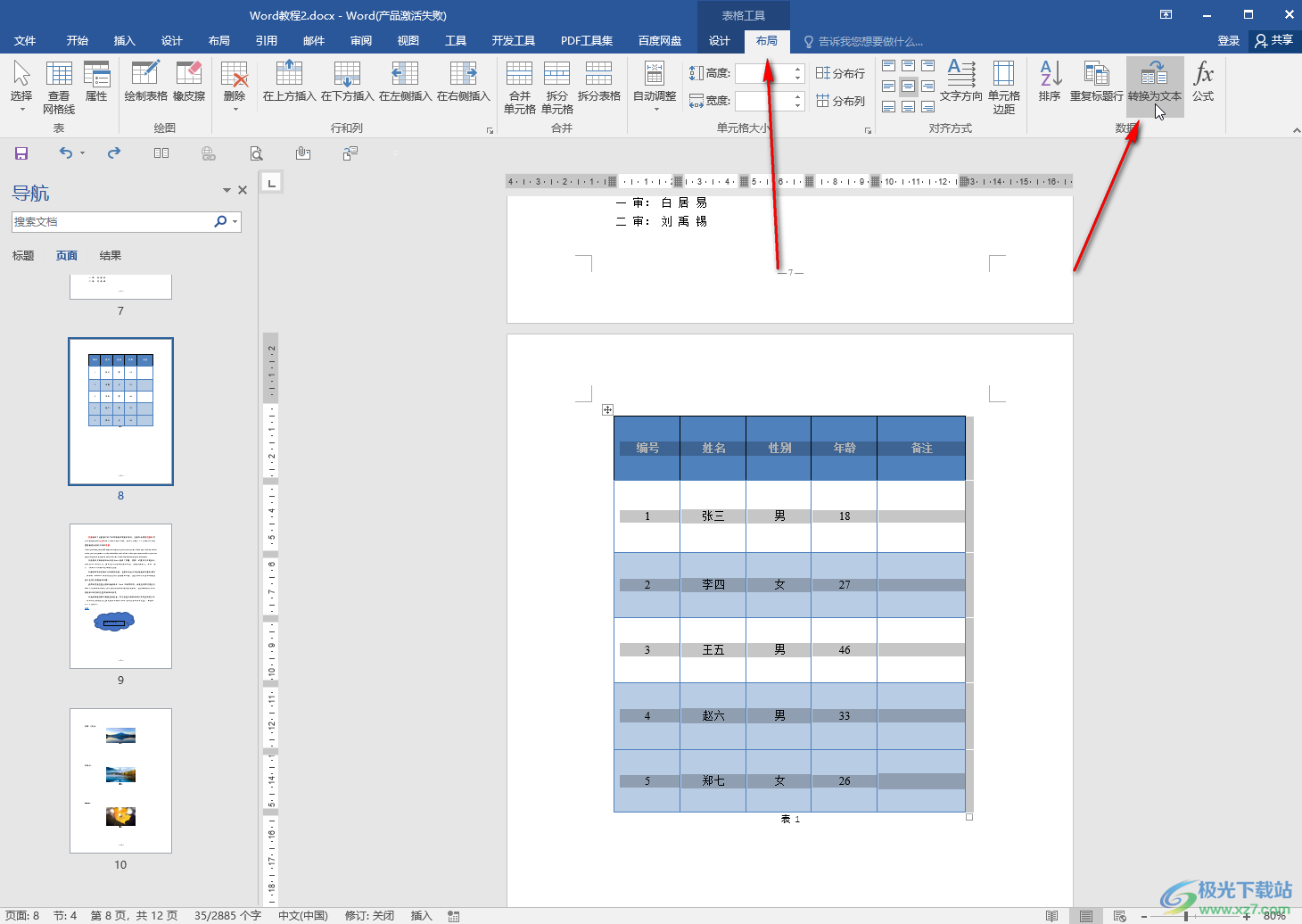
以上就是Word文檔中對表格內容進行排序的方法教程的全部內容了。操作步驟都很簡單的,總結一下就是點擊選中內容后,在“表格工具”下點擊“布局”選項卡中點擊“排序”按鈕,然后在打開的窗口中設置排序的關鍵幀,排序的類型,升序或者降序就可以了,小伙伴們可以打開軟件動手操作起來。

大小:60.68 MB版本:1.1.2.0環境:WinAll, WinXP, Win7
- 進入下載
相關推薦
相關下載
熱門閱覽
- 1百度網盤分享密碼暴力破解方法,怎么破解百度網盤加密鏈接
- 2keyshot6破解安裝步驟-keyshot6破解安裝教程
- 3apktool手機版使用教程-apktool使用方法
- 4mac版steam怎么設置中文 steam mac版設置中文教程
- 5抖音推薦怎么設置頁面?抖音推薦界面重新設置教程
- 6電腦怎么開啟VT 如何開啟VT的詳細教程!
- 7掌上英雄聯盟怎么注銷賬號?掌上英雄聯盟怎么退出登錄
- 8rar文件怎么打開?如何打開rar格式文件
- 9掌上wegame怎么查別人戰績?掌上wegame怎么看別人英雄聯盟戰績
- 10qq郵箱格式怎么寫?qq郵箱格式是什么樣的以及注冊英文郵箱的方法
- 11怎么安裝會聲會影x7?會聲會影x7安裝教程
- 12Word文檔中輕松實現兩行對齊?word文檔兩行文字怎么對齊?
網友評論